Nachdem ich bereits dargestellt habe, wie in meiner Umgebung der Zugriff auf die ownCloud-Instanz per https realisiert werden könnte, nun die Alternative zu https – Zugriff über ein VPN. Warum greife ich zu VPN und bleibe nicht bei https? Dafür gibt es einen ganz einfachen Grund: die Verbindung zu ownCloud ist nicht die einzige Anwendung, die ich auf meiner Diskstation nutzen möchte. Ich möchte auch Audiostation, Photostation und diverse andere Anwendungen nutzen bis hin zum direkten Browserzugriff auf die Diskstation. Das Problem besteht nun darin, das all diese Anwendungen eigene Ports verwenden, am Router also für all diese Anwendungen Ports geöffnet werden müssen. Jeder geöffnete Port aber stellt ein gewisses Sicherheitsrisiko dar …
- höhere Sicherheit, da digitale Zertifikate verwendet werden
- höhere Geschwindigkeit durch mögliche Kompression der zu übertragenden Daten
- hohe Zuverlässigkeit
- Verschlüsselung mit bis 160 oder 256 bit.
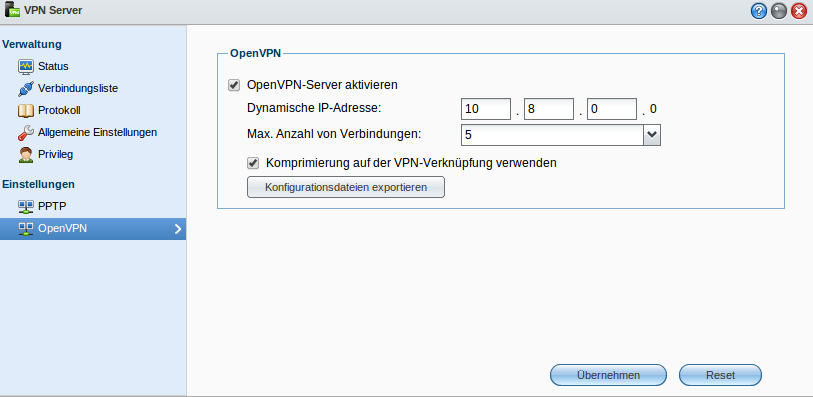
- Readme.txt. Hier steht die Beschreibung der nächsten Schritte – lesen hilft. 😉
- Openvpn.ovpn. Konfigurationsdatei für den Client. Diese Datei muss mit einem Texteditor bearbeite werden, der Eintrag „Your_Server_IP“ muss mit der Internet-IP des Routers oder dem DynDNS-Namen ersetzt werden.
- ca.crt. Zertifikatsdatei des Servers.
Datei 2 und 3 braucht ihr für die Konfiguration der Clients. Nun muss am Router nur noch der entsprechende Port für OpenVPN weitergeleitet werden. OpenVPN verwendet standardmäßige Port 1194 und UDP. Der Eintrag in Freigabeliste der Fritz!Box wird in Bild 2 dargestellt.
